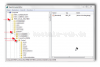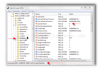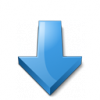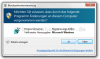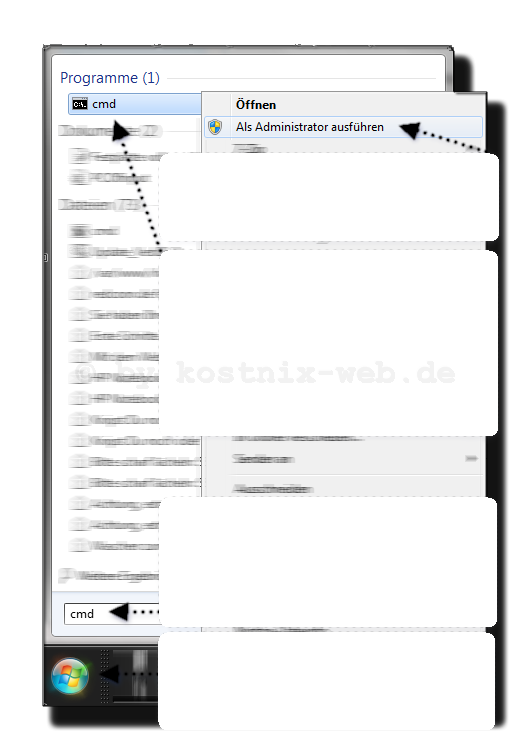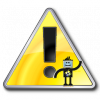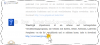Search results for "tool"
| Ergebnisse 11 - 20 von 30
|
Seite 2 von 3
|
|
Sorted by: Relevance | Sort by: Date
|
Results per-page: 10 | 20 | All
|
[…]auf diesen Wert und ersetzt die „1“ durch eine „0“ (NULL). – Fertig – 😉 kostnix-Tools Sollte Dich das Bearbeiten der Registry beunruhigen, kannst Du hier das entsprechende Tool von kostnix-web.de herunterladen. Nach einem Doppelklick auf die entsprechende, entpackte REG-Datei und einem Neustart des Computers wird der USB-Schreibschutz aktiviert oder […]
[…]= Frage aus / automatische Beendigung des hängenden Programms. – Fertig – kostnix-Tools Sollte Dich das Bearbeiten der Registry beunruhigen, kannst Du hier das entsprechende Tool von kostnix-web.de herunterladen. Nach einem Doppelklick auf die entsprechende, entpackte REG-Datei und einem Neustart des Computers wird Windows die Programme automatisch beenden. Auch eine REG-Datei zur Aktivierung deder Versionsanzeige ist […]
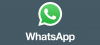
[…]so ist die Nutzung nun auch unter Windows möglich. WhatsApp bietet hierfür das browserbasierte Tool WhatsApp Web an, ab Windows 8 (64x und 86x) auch ein WhatsApp Programm zum Download. Wenn Du Windows 8, 8.1 oder Windows 10 nutzt und WhatsApp auf Deinem Computer installieren möchtest, geht das so: Zunächst rufst Du die Internetseite von WhatsApp auf (hier klicken). Dort klickst Du auf "WhatsApp herunterladen" und gelangst so … auf die Downloadseite. Hier suchst Du Dir die für Dein System (64x oder 86x) richtige Programmversion heraus und startest den Download. Die heruntergeladene Datei startest Du mit einem Doppelklick und die Installation beginnt. Das WhatsApp-Programm ruft die entsprechenden Daten von Deinem Mobiltelefon an. Daher musst Du nun eine Verbindung zwischen Mobiltelefon-App und dem WhatsApp-Programm auf Deinem Windows-Computer herstellen. Dieser Schritt ist immer erforderlich, egal ob Du mit Deinem Windows-Computer die browserbasierte Lösung WhatsApp Web oder das installierte WhatsApp-Programm nutzt. Die Verbindung stellst Du her, indem Du den auf dem Computer angezeigten QR-Code mit der Webfunktion Deiner Mobiltelefon-WhatsApp-Lösung abfotografierst. Die Verbindung wird dann automatisch eingerichtet. Wie Du diese Funktion öffnest, wird entsprechend Deinem Mobiltelefon angezeigt. Und schon kannst Du WhatsApp nutzen. Die Text- und Voice-Nachrichten, Bilder und Videos werden jetzt auf Deinem Computer und auf Deinem Mobiltelefon […]

[…]oder die Lese- und Schreibgeschwindigkeit ganz schnell und einfach selbst überprüfen. Das Tool dazu nennt sich „winsat.exe“ und ist fester Bestandteil Deines Windows, Du musst also kein zusätzliches Programm teuer kaufen und / oder erst noch installieren! Und so funktioniert es: Beispielhaft werden wir hier die Lese- und Schreibgeschwindigkeit eines USB-Sticks feststellen (bei einer Festplatte funktioniert es aber auch genau so wie hier gezeigt!) Zunächst stellst Du den Laufwerksbuchstaben Deines USB-Sticks fest. Dazu klickst Du auf „Start“ > „Computer“ bzw „Arbeitsplatz„. Daraufhin werden Dir alle Laufwerke Deines Systems inclusive Laufwerksbuchstaben angezeigt. In diesem Beispiel „J:„. Diesen Laufwerksbuchstaben sollten wir uns merken, da wir diesen noch benötigen werden 😉 um die Lesegeschwindigkeit zu ermitteln (random read): winsat disk-read-ran-ransize 4096 -drive J um die sequentielle Lesegeschwindigkeit zu ermitteln: winsat disk -read -seq -seqsize 16384 -drive J um die Schreibgeschwindigkeit zu ermitteln (random write): winsat disk -write -ran -ransize 16384 -drive J um die sequentielle Schreibgeschwindigkeit zu ermitteln: winsat disk -write -seq -seqsize 524288 -drive J Nach einer (manchmal längeren) Wartezeit werden Dir die entsprechenden Ergebnisse in Megabyte pro Sekunde (MB/s) angezeigt. Tipps: Wer sich umfassend über die Geschwindigkeit des LW C: informieren möchte, gibt den Befehl winsat disk ein. Wenn ein anderes LW getestet werden soll: winsat disk -drive X wobei X durch den jeweiligen Laufwerksbuchstaben ersetzt werden muss! Viel Spaß bei Euren […]
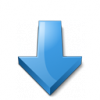
[…]ganz genau erkennen, was gerade diesen Fehler verursacht hat. Diese dumps können mit speziellen Tools und Programmen, wie beispielsweise Windows-Debugging-Tools Blue Screen View von Nirsoft WhoCrashed ausgelesen werden. Somit ist dann die gezielte Fehlerbehebung möglich. Nun müssen wir Windows also dazu bringen, uns eine dump-Datei zu genau unserem Explorer-Fehler zu erstellen. Dazu stellt Dir kostnix-web.de ein kostenloses Tool mit entsprechender Anleitung bereit, welches Du hier herunterladen kannst: Dieses Tool befindet sich in einem zip-Ordner. Nachdem Du diesen entpackt hast, findest Du zwei reg-Dateien (Explorerfehler.reg und Fehlersuche beenden.reg) und die Anleitung (ReadMe.pdf). Auszug aus der ReadMe-Datei: Bitte erstelle auf dem Laufwerk „C:/“ einen Ordner mit dem Namen „KNW-Errors„. Die Adresse dieses Ordners ist somit „C:/KNW-Errors„. Danach führst Du die beiliegende Datei Explorerfehler.reg mit einem Doppelklick aus. Die erscheinenden Sicherheitsfragen bestätigst Du mit „ Ja „. Nachdem Du alle Sicherheitsfragen entsprechend bestätigt hast, bekommst Du den Hinweis, dass die Informationen der Datei „Explorerfehler.reg“ erfolgreich zu Deiner Registry hinzugefügt wurden. Alle Vorbereitungen sind damit abgeschlossen. Starte Deinen Computer neu und nutze diesen so, wie Du ihn sonst auch nutzt. Es sind keine besonderen Handlungen erforderlich. Wenn der Explorer-Fehler jetzt auftritt, wird Windows eine Datei erstellen, die die Ursachen des Fehlers beinhaltet. Die Datei hat die Endung „.dmp“ und wird in dem von Dir erstellten Ordner C:/KNW-Errors gespeichert. Du solltest jetzt so lange mit Deinem Computer arbeiten, bis in diesem Ordner mehrere Fehlerdateien gespeichert worden sind. Es werden maximal 15 Dateien angelegt, so dass Deine Festplatte nicht übermäßig gefüllt werden wird. Sobald in dem Ordner mindestens -3- dieser […]
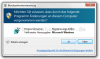
[…]= Abdunkelung ist eingeschaltet „0“ = Abdunkelung ist ausgeschaltet – Fertig – kostnix-Tools Sollte Dich das Bearbeiten der Registry beunruhigen, kannst Du hier das entsprechende Tool von kostnix-web.de herunterladen. Nach einem Doppelklick auf die entsprechende, entpackte REG-Datei wird die Abdunkelung entweder angezeigt oder ausgeblendet. Warnung: Wenn Du die Abdunkelung abschaltest, deaktivierst Du damit auch den abgesicherten Desktop („SecureDesktop“)! Was bedeutet das? Sobald das Hinweisfenster auf dem abgesicherten Desktop erscheint, wird nicht nur der sichtbare Desktop abgedunkelt, sondern es werden auch alle Hintergrundprozesse und Anwendungen gestoppt, bis Du den Sicherheitsdialog beantwortet hast. Sobald Du die Abdunkelung und somit auch den abgesicherten Desktop abgeschaltet hast, wird das Hinweisfenster auf dem aktiven Desktop angezeigt, alle Programme und Hintergrunddienste laufen weiter. Damit ist es beispielsweise auch möglich, dass Hinweisfenster mit einem Script automatisch zu schließen und unerwünschte Programme unbemerkt auszuführen. Die Benutzerkontensteuerung kann so umgangen werden und verliert somit ihren Sinn. Daher wird das Abschalten der Abdunkelung und damit des abgesicherten Desktops ausdrücklich nicht empfohlen, wenn Du regelmäßig das Internet nutzt oder gerne Programme ausprobierst! Grundsätzlich solltest Du in der Benutzerkontensteuerung folgende Einstellungen […]
[…]aber sehr günstigen Pro-Version und möchte den Entwicklern an dieser Stelle herzlich für dieses Tool danken. Weitere Infos gibt es […]
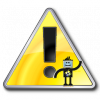
[…]gilt auch hier: Um sich vor teuren Abofallen und Schadsoftware zu schützen, sollten Programme und Tools grundsätzlich von der Internetseite des Anbieters / Entwicklers heruntergeladen und installiert werden! Also suchen wir die Internetseite von TrueCrypt () auf und klicken dort auf den Menüeintrag „Downloads„. Auf der nachfolgenden Downloadseite findest Du neben vielen weiteren Informationen auch den Downloadbutton (1) für die derzeit aktuelle Version 7.1a. Mit einem Klick auf diesen Button beginnt der Download der Programmdateien. (Ebenso findest Du dort die PGP-Signatur, mit der Du überprüfen kannst, ob die heruntergeladenen Dateien unverändert und vollständig bei Dir angekommen sind. Über PGP hat Nixi bereits im Zusammenhang mit der Emailverschlüsselung berichtet.) Über den Downloaddialog speichern wir die Programmdateien auf dem Desktop ab. Ebenso findest Du auf der Downloadseite von TrueCrypt.org auch den Link zu den Language Packs. Mit diesen kannst Du das Programm, welches in Englisch gehalten ist, in jeder beliebigen Sprache und somit auch in Deutsch anzeigen lassen. Die Nutzung des deutschen Language Packs ist in diesem Fall aufgrund der Komplexität der Programmoberfläche und der dortigen Anleitungen dringend empfohlen, sofern Englisch nicht Deine Muttersprache ist. Der Link hin zu den Language Packs führt Dich auf eine weitere Seite, auf der Du die von Dir gewünschte Sprache auswählen und mit einem Klick auf „Download“ herunterladen kannst. Es empfiehlt sich, auch diese Dateien auf Deinem Desktop zu speichern. Die Installation von TrueCrypt: Nachdem wir die Programmdateien heruntergeladen und auf dem Desktop abgespeichert haben, starten wir nun die Installation von TrueCrypt mit einem Doppelklick auf die Installationsdatei. […]
[…]bereits auf mögliche Probleme überprüfen lassen. Dazu stellt Microsoft ein entsprechendes Tool bereit: für 32bit-Systeme: Download von Microsoft für 64bit-Systeme: Download von Microsoft Weitere Hinweise findest Du direkt auf den Seiten von Microsoft: Installation des ServicePack1 für Windows 7 Beheben von Problemen bei der Installation des ServicePacks1 ServicePack1 für Windows 7 auf DVD ServicePack1 für Windows 7 als […]
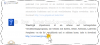
[…]den Computer mit einer Verschlüsselung abzusichern, nutzen wir das kostenfreie und bewährte Tool „TrueCrypt„. Dieses ist „open source“ und gilt als absolut unabhängig, frei von Backdoors und scheinbar sicher. Bisher konnte die Verschlüsselung selbst durch den US-Amerikanischen Geheimdienst offensichtlich nicht geknackt werden. Achtung: TrueCrypt ist – scheinbar auf Drängen der NSA – in der aktuellen Version 7.2 nicht mehr zur Verschlüsselung geeignet. Die letzte funktionierende Version (V. 7.1a !) und weitere Informationen zum augenscheinlichen Ende von TrueCrypt bekommst Du derzeit noch bei namhaften Anbietern wie ComputerBild, Chip, Heise und natürlich auch HIER auf kostnix-web.de. So richtest Du die Verschlüsselung Deines Systems ein: die Vorbereitungen (Download und Installation von TrueCrypt und dem deutschen Language Pack) die Einrichtung der Verschlüsselung die tägliche Nutzung Jetzt geht es los… Dieser Artikel im Überblick: Teil 1: Einleitung Teil 2: Vorbereitungen Teil 3: Verschlüsselung einrichten Teil 4: Verschlüsselung […]